离开 iCloud 共享照片图库
如果你是 iCloud 共享照片图库的创建者,请了解如何移除参与者或删除共享图库。如果你是参与者,请了解如何离开共享图库。
离开共享图库
从共享图库中移除参与者
删除共享图库
离开共享图库
如果你是共享图库的参与者,你可以随时离开共享图库。只需确保你在 iCloud 中保持登录状态且“iCloud 照片”已打开,直至这个过程完成。
在 iPhone 或 iPad 上
前往“设置”>“App”>“照片”,然后轻点“共享图库”。在 iOS 17 或更早版本中,前往“设置”>“照片”,然后轻点“共享图库”。
选取“离开共享图库”。
选择是将共享图库中的所有内容拷贝到个人图库中,还是只拷贝你提供的内容。
Mac
在“照片”App 中,选取“照片”>“设置”。
选择“共享图库”标签页。
点按“离开共享图库”。
移除参与者
如果你是图库的创建者,则可以随时从共享图库中移除参与者。
在 iPhone 或 iPad 上
前往“设置”>“App”>“照片”,然后轻点“共享图库”。在 iOS 17 或更早版本中,前往“设置”>“照片”,然后轻点“共享图库”。
选择一名参与者,然后选取“从共享图库中移除”。
参与者会收到通知,告知他们已被从共享图库中移除。
如果相应参与者加入共享图库的时间已超过七天,则所有共享资源会自动拷贝到他们的个人图库中。
如果相应参与者加入共享图库的时间还不到七天,则只会将他们自己提供的照片和视频拷贝到个人图库中。
在 Mac 上
在“照片”App 中,选取“照片”>“设置”。
选择“共享图库”标签页。
点按参与者姓名旁边的“更多”按钮,然后选取“移除”。
参与者会收到通知,告知他们已被从共享图库中移除。
如果相应参与者加入共享图库的时间已超过七天,则所有共享资源会自动拷贝到他们的个人图库中。
如果相应参与者加入共享图库的时间还不到七天,则只会将他们自己提供的照片和视频拷贝到个人图库中。
删除共享图库
如果你是图库的创建者,则可以随时删除共享图库。
在 iPhone 或 iPad 上
前往“设置”>“App”>“照片”,然后轻点“共享图库”。在 iOS 17 或更早版本中,前往“设置”>“照片”,然后轻点“共享图库”。
选取“删除共享图库”。
选取“全部保留”或“仅保留我提供的内容”,然后轻点“删除共享图库”进行确认。
所有参与者都会收到通知。
如果相应参与者加入共享图库的时间已超过七天,则所有共享资源会自动拷贝到他们的个人图库中。
如果相应参与者加入共享图库的时间还不到七天,则只会将他们自己提供的照片和视频拷贝到个人图库中。
在 Mac 上
在“照片”App 中,选取“照片”>“设置”。
选择“共享图库”标签页。
点按“删除共享图库”。
选取“全部保留”或“仅保留我提供的内容”,然后点按“删除共享图库”进行确认。
所有参与者都会收到通知。
如果相应参与者加入共享图库的时间已超过七天,则所有共享资源会自动拷贝到他们的个人图库中。
如果相应参与者加入共享图库的时间还不到七天,则只会将他们自己提供的照片和视频拷贝到个人图库中。
需要更多协助?请详细描述一下你遇到的问题,我们会建议你接下来可以怎么做。
获取建议
发布日期: 2025 年 03 月 18 日